Samsung SyncMaster G19PPlus User Manual

SyncMaster G19PPlus
|
|
|
Installation des pilotes |
Installation des programmes |
|
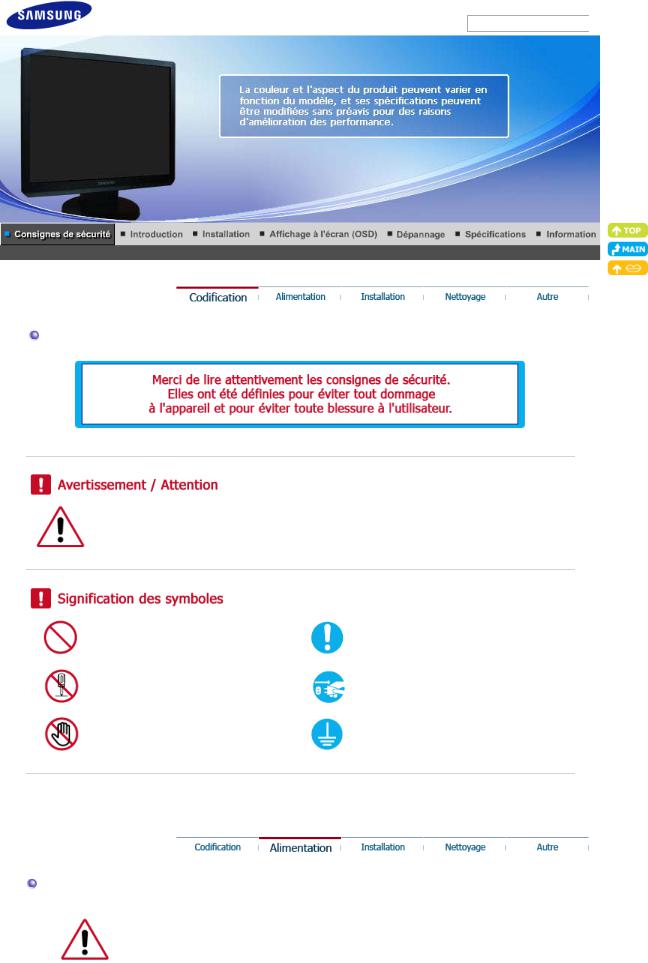
Modèle SyncMaster G19PPlus 

Codification
Ne pas suivre les consignes marquées par ce symbole pourrait avoir comme conséquence des blessures corporelles ou des dommages sur le matériel.
Intérdit
Ne pas démonter
Ne pas toucher
Important a lire et a comprendre dans toutes circonstances.
Déconnecter la prise de la sortie du courant.
Mettez dans un endroit stable pour empecher une décharge électrique.
Alimentation
Lorsque vous ne vous en êtes pas servi depuis longtemps, placez votre ordinateur personnel (Pc) en mode DPM. Si vous avez un économiseur d'écran, installez-le pour activer le mode d' écran.
Les images n'ont qu'une valeur de référence et ne sont pas applicables à tous les cas (ni à tous les
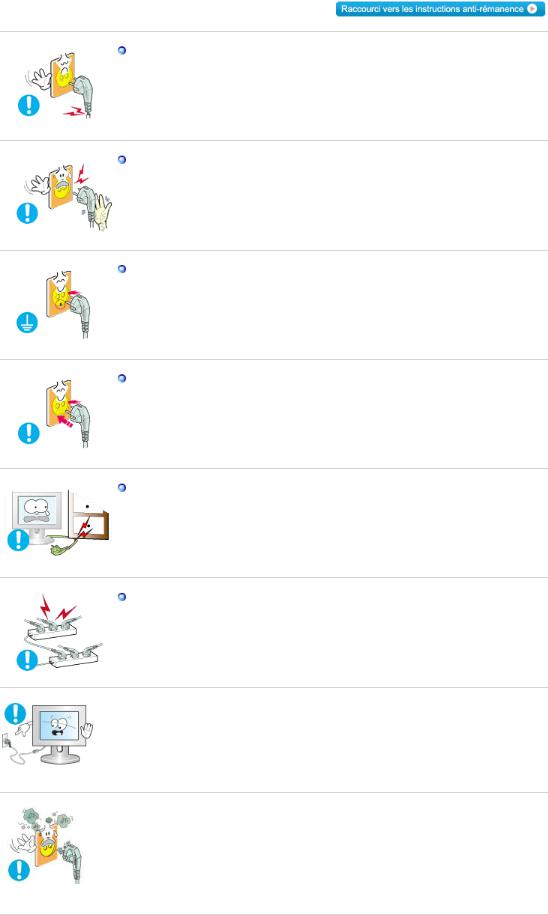
pays).
Ne pas utiliser une prise endommagée ou desserrée.
z Ceci peut causer une décharge électrique ou un incendie.
Ne pas débrancher une prise en la tirant par son cordon.
z Ceci peut causer une décharge électrique ou un incendie.
Utiliser uniquement des prises correctement reliées à la terre.
zUn sol inadapté peut causer un choc électrique ou un incendie. (Appareils de CLASSE l uniquement.)
Branchez la prise d'alimentation, en veillant à ce qu'elle ne bouge pas.
z Une mauvaise connexion entraîne des risques d'incendie.
Ne pas tordre ni la prise ni son cordon. Ne pas poser d'objet lourd sur ces deux éléments. Cela pourrait provoquer des dommages.
zOublier de respecter ces consignes peut causer une décharge électrique ou un incendie.
Ne pas brancher trop multiprises ou de cordons à une même prise.
z Ne pas brancher trop de multiprise ou de câbles à la prise de courant.
 Ne débranchez pas le cordon d'alimentation lorsque le moniteur est sous tension.
Ne débranchez pas le cordon d'alimentation lorsque le moniteur est sous tension.
z Cela pourrait entraîner une surtension et endommager le moniteur.
 N'utilisez pas le cordon d'alimentation lorsque la prise ou le connecteur est poussiéreux.
N'utilisez pas le cordon d'alimentation lorsque la prise ou le connecteur est poussiéreux.
zSi la prise ou le connecteur est poussiéreux, nettoyez-le avec un chiffon sec.
zL'utilisation du cordon d'alimentation avec une prise ou un connecteur poussiéreux peut provoquer un choc électrique ou un incendie.
 Pour déconnecter l'appareil du secteur, la prise doit être débranchée de la prise électrique du secteur. Par conséquent, la prise du secteur doit
Pour déconnecter l'appareil du secteur, la prise doit être débranchée de la prise électrique du secteur. Par conséquent, la prise du secteur doit

être en état de marche.
z Ceci peut causer un choc électrique ou un incendie.
Installation
Veillez à contacter un centre de services homologué lorsque vous installez votre écran dans un endroit très poussiéreux, humide, exposé à des températures élevées ou faibles ou à des produits chimiques, ou s'il fonctionne sans interruption, par exemple dans les aéroports, les gares, etc.
Si vous ne le faites pas, vous risquez d'endommager gravement votre écran.
Mettez votre moniteur dans un endroit peu humide et non poussiéreux.
zUn choc électrique ou un incendie peuvent être provoqués à l'interieur du moniteur.
Ne pas faire tomber le moniteur si vous le déplacez.
z Ceci peut endommager le moniteur ou blesser les utilisateurs.
Installez la base du moniteur dans une vitrine ou sur une étagère de façon à ce que l'extrémité de la base ne dépasse pas de la vitrine ou de l'étagère.
z S'il tombait, le produit pourrait s'endommager ou blesser quelqu'un.
 Ne placez pas le produit sur une surface instable ou trop petite.
Ne placez pas le produit sur une surface instable ou trop petite.
zPlacez le produit sur une surface plane et stable, pour éviter qu'il ne tombe et blesse quelqu'un, tout particulièrement un enfant.
 Ne placez pas le produit directement sur le sol.
Ne placez pas le produit directement sur le sol.
z Quelqu'un pourrait trébucher dessus, tout particulièrement un enfant.
POUR ÉVITER TOUT RISQUE D'INCENDIE, VEILLEZ À GARDER CE
PRODUIT LOIN DE BOUGIES OU D'AUTRES SOURCES DE FEU.
z Cela pourrait provoquer un incendie.
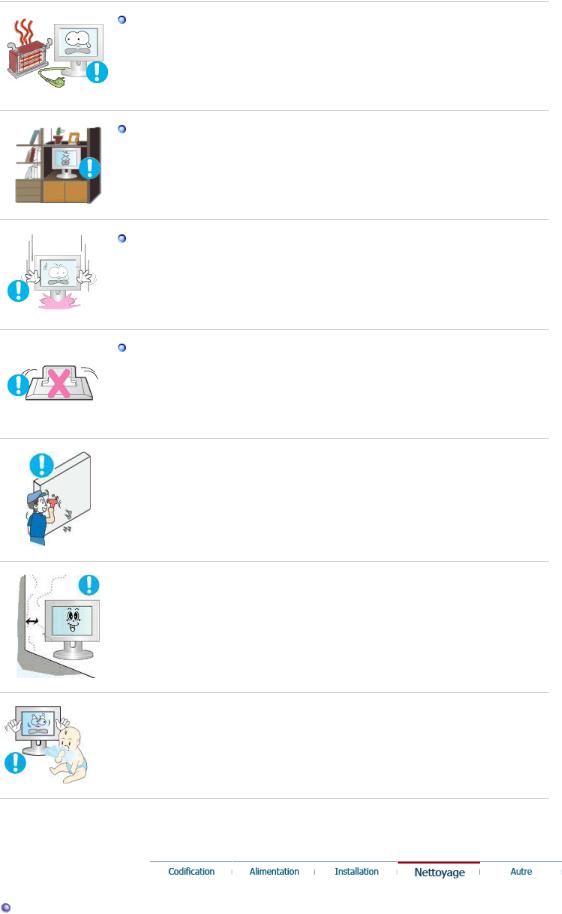
Conservez tout appareil chauffant à distance du câble d'alimentation.
zLa fonte du revêtement du câble peut entraîner un risque de choc électrique ou d'incendie.
N'installez pas le produit dans un environnement mal ventilé, par exemple une étagère, un placard, etc.
zToute augmentation de la température interne entraîne un risque d'incendie.
Placer le moniteur sur une surface plane et stable.
z Il peut être ainsi abîmé ou cassé.
Ne pas utiliser le moniteur sans son support.
z La surface de TFT-LCD peut ainsi être abîmée.
 L'installation du support mural doit être réalisée par un installateur professionnel.
L'installation du support mural doit être réalisée par un installateur professionnel.
zUn personnel non qualifié pourrait se blesser lors de l'installation.
zUtilisez uniquement le matériel d'installation spécifié dans le mode d'emploi.
 Lors de l'installation du produit, veillez à le maintenir éloigné d'au moins 10 cm du mur afin d'assurer une bonne ventilation.
Lors de l'installation du produit, veillez à le maintenir éloigné d'au moins 10 cm du mur afin d'assurer une bonne ventilation.
zUne ventilation insuffisante peut provoquer une augmentation de température interne du produit. Cela entraîne une réduction de la durée de vie des composants réduite et une diminution des performances.
 Conservez l'emballage plastique (sac) hors de portée des enfants.
Conservez l'emballage plastique (sac) hors de portée des enfants.
z L'enfant risque de suffoquer s'il joue avec l'emballage plastique (sac).
Nettoyage
Lorsque vous voulez nettoyer le boîtier du moniteur ou la surface de l ecran (TFT-LCD), essuyez avec un tissu doux légèrement humide.
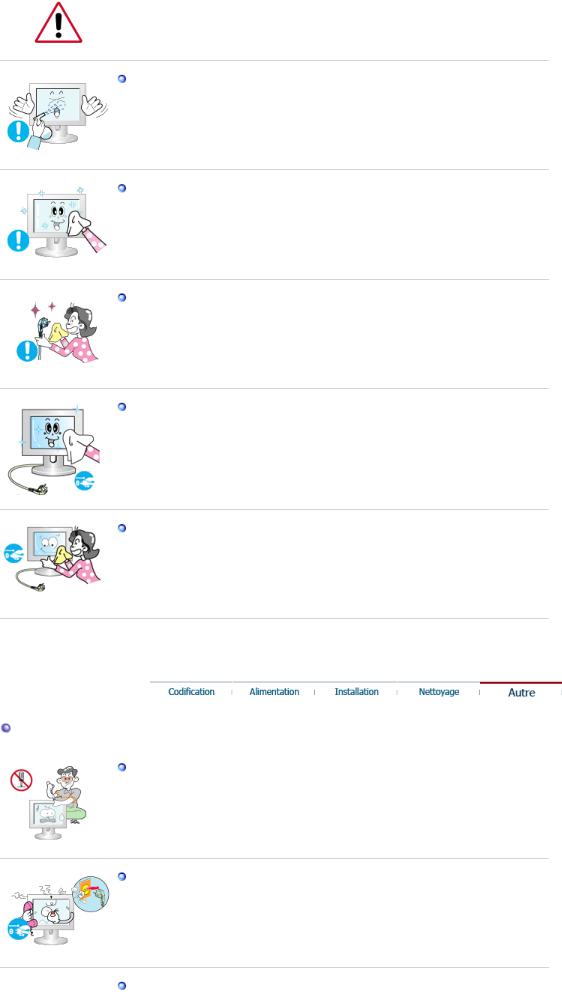
Ne pas pulvériser le détergent directement sur le moniteur.
z Ceci peut causer des dommages, choc électrique ou un incendie.
Utiliser le détergent recommandé avec un chiffon doux.
Si le connecteur entre la prise et la broche est poussiéreux ou sale, le nettoyer correctement avec un chiffon sec.
zUn connecteur sale peut causer une décharge électrique ou un incendie.
Assurez-vous que le cordon d'alimentation est débranché avant de nettoyer le produit.
z Ceci pourrait provoquer un choc électrique ou un incendie.
Débranchez le cordon d'alimentation de la prise secteur et essuyez le produit à l'aide d'un chiffon doux et sec.
zN'utilisez pas de produit chimique, tels que de la cire, du benzène, de l'alcool, du diluant, de l'insecticide, du désodorisant, du lubrifiant ou du détergent.
Autre
Ne pas enlever le panneau supérieur ni le panneau arrière.
zCeci peut causer un choc électrique ou un incendie.
zDemander cette opération à un personnel de service qualifié.
Déconnecter le moniteur s'il ne fonctionne pas normalement, si vous notez des bruits ou des odeurs inhabituels. Contactez votre revendeur ou service agréé.
z Ceci peut causer une décharge électrique ou un incendie.
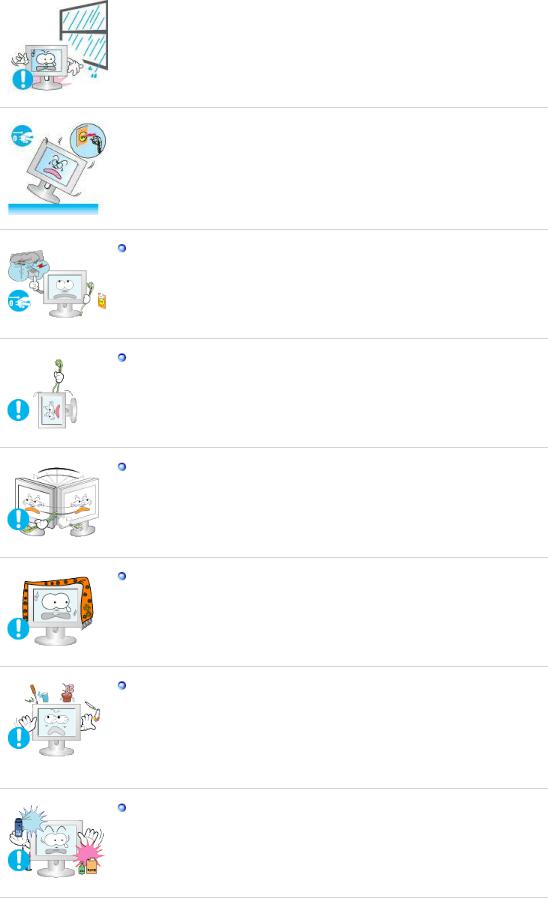
Ne placez pas le produit dans un environnement exposé à l'essence, à la fumée ou à l'humidité ; n'installez pas le produit dans un véhicule.
zCela peut gêner son fonctionnement ou provoquer un incendie.
zÉviter plus particulièrement d'utiliser votre moniteur près d'une source d'eau ou à l'extérieur s'il venait à neiger ou à pleuvoir.
 Si le moniteur tombe ou si son enveloppe est abîmée, éteignez-le et débranchez la prise de courant.
Si le moniteur tombe ou si son enveloppe est abîmée, éteignez-le et débranchez la prise de courant.
Contactez ensuite le Centre d'Assistance.
zLe moniteur pourrait mal fonctionner, provoquant une électrocution ou un incendie.
Laissez votre moniteur éteint en cas d'orage et d'éclairs ou lorsque vous avez besoin de le laisser inutilisé pendant une période assez longue.
zLe moniteur pourrait mal fonctionner, provoquant une électrocution ou un incendie.
N'essayez pas de déplacer le moniteur en tirant uniquement sur le fil ou sur le câble de signal.
zCeci peut causer une panne, un choc électrique ou un incendie à cause du câble endommagé.
Ne pas déplacer le moniteur de droite ou à gauche en tirant sur le cordon d'alimentation ou sur le câble vidéo.
z Ceci peut causer un choc électrique, un incendie ou des bléssures.
Ne pas couvrir les ouvertures du moniteur.
z Une mauvaise ventilation peut causer une panne ou un incendie.
Ne pas placer de récipient contenant de l'eau, des produits chimiques ou de petits objets métalliques sur le moniteur.
zCela peut gener son fonctionnement ou provoquer un incendie.
zSi une substance étrangère pénètre dans l'écran, débranchez le cordon d'alimentation et contactez le centre de services.
Conservez le produit à distance de tout aérosol chimique ou de toute substance inflammable.
z Ceci peut causer une explosion ou un incendie.
 Ne jamais insérer d'objet métallique dans les ouvertures du moniteur.
Ne jamais insérer d'objet métallique dans les ouvertures du moniteur.
z Ceci peut causer un choc électrique, un incendie ou des bléssures.
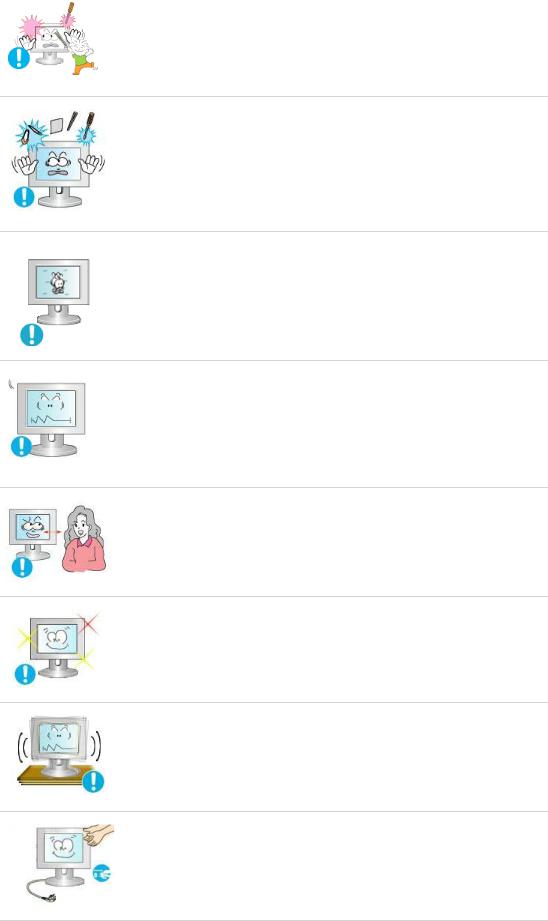
 N'insérez aucun objet métallique, comme un câble ou un foret, et aucun objet inflammable, comme un morceau de papier ou une allumette, dans le ventilateur, la prise casque ou les prises AV.
N'insérez aucun objet métallique, comme un câble ou un foret, et aucun objet inflammable, comme un morceau de papier ou une allumette, dans le ventilateur, la prise casque ou les prises AV.
zCela pourrait en effet provoquer un incendie ou un choc électrique. Si une substance étrangère ou de l'eau pénètre dans le produit, mettez-le hors tension, débranchez le connecteur d'alimentation de la prise murale et contactez le Centre d'Assistance.
 Si vous visualisez un écran fixe pendant une longue période de temps, une image résiduelle ou floue peut apparaître.
Si vous visualisez un écran fixe pendant une longue période de temps, une image résiduelle ou floue peut apparaître.
zPassez en mode économie d'énergie ou réglez l'économiseur d'écran sur image mobile lorsque vous devez vous éloigner du moniteur pendant une période prolongée.
 Réglez la résolution et la fréquence aux niveaux appropriés à votre modele.
Réglez la résolution et la fréquence aux niveaux appropriés à votre modele.
zDes niveaux de résolution et de fréquence qui ne sont pas adaptés peuvent abîmer votre vue.
19 pouces (48 cm) - 1280 X 1024
 Regarder le moniteur de trop près peut entraîner des troubles de la vision.
Regarder le moniteur de trop près peut entraîner des troubles de la vision.
 Pour réduire la fatigue oculaire, faites une pause d'au moins cinq minutes toutes les heures lorsque vous êtes devant le moniteur.
Pour réduire la fatigue oculaire, faites une pause d'au moins cinq minutes toutes les heures lorsque vous êtes devant le moniteur.
 N'installez pas le produit sur une surface non stable ou irrégulière ni dans un endroit soumis à des vibrations.
N'installez pas le produit sur une surface non stable ou irrégulière ni dans un endroit soumis à des vibrations.
zS'il tombait, le produit pourrait s'endommager ou blesser quelqu'un. L'utilisation du produit dans un endroit soumis à des vibrations peut raccourcir sa durée de vie ou entraîner un début d'incendie.
 Débranchez le cordon d'alimentation lorsque vous déplacez l'écran. Vérifiez que tous les câbles, y compris celui de l'antenne et ceux reliant d'autres appareils, sont débranchés avant de déplacer le moniteur.
Débranchez le cordon d'alimentation lorsque vous déplacez l'écran. Vérifiez que tous les câbles, y compris celui de l'antenne et ceux reliant d'autres appareils, sont débranchés avant de déplacer le moniteur.
zUn câble non débranché peut être endommagé et occasionner un incendie ou un choc électrique.
 Tenez le produit hors de portée des enfants, qui pourraient l'endommager en s'y accrochant.
Tenez le produit hors de portée des enfants, qui pourraient l'endommager en s'y accrochant.
z La chute d'un produit peut causer des blessures et parfois la mort.
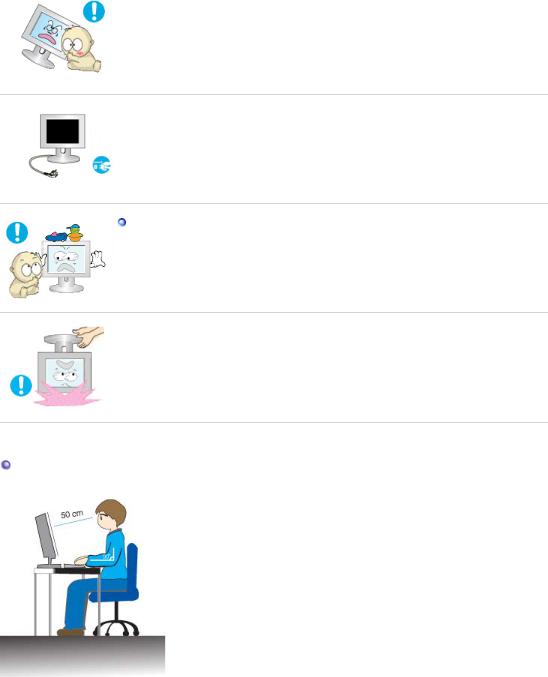
 Si vous prévoyez de ne pas utiliser le produit pendant une longue période, débranchez-le.
Si vous prévoyez de ne pas utiliser le produit pendant une longue période, débranchez-le.
zLe non-respect de cette instruction peut entraîner une émission de chaleur due à l'accumulation de poussière ou une dégradation de l'isolation, dont peut découler un choc électrique ou un incendie.
Ne placez pas d'objets pouvant attirer un enfant (jouets favoris ou objets tentants) sur le produit.
zL'enfant pourrait tenter d'escalader le produit pour récupérer cet objet. Ceci pourrait entraîner la chute de l'objet, qui peut blesser ou même tuer l'enfant.
 Lorsque vous soulevez ou déplacez le moniteur, ne le basculez pas en ne tenant que le socle.
Lorsque vous soulevez ou déplacez le moniteur, ne le basculez pas en ne tenant que le socle.
zLe moniteur risquerait de chuter et d'être endommagé, voire de blesser quelqu'un.
Positions correctes lors de l'utilisation du moniteur
 Essayez d'avoir une position correcte lors de l'utilisation du moniteur.
Essayez d'avoir une position correcte lors de l'utilisation du moniteur.
zLe dos doit être droit.
zMaintenez une distance d'environ 45 à 50 cm entre vos yeux et l'écran du moniteur. Regardez l'écran légèrement par dessus et ayez le moniteur bien en face de vous.
zInclinez le moniteur vers le haut de 10 à 20 degrés. Réglez la hauteur du moniteur de façon à ce qu'il soit légèrement en dessous du niveau des yeux.
zRéglez l'angle du moniteur pour qu'il n'y ait pas de reflet de lumière sur l'écran.
zLes avant-bras doivent être perpendiculaires au corps. Les bras doivent être dans l'alignement des mains.
zL'angle de vos coudes doit être droit.
zL'angle de vos genoux doit être supérieur à 90 degrés. Ne décollez pas les pieds tomber du sol. Ajustez la position des bras pour qu'ils soient en dessous du cœur.
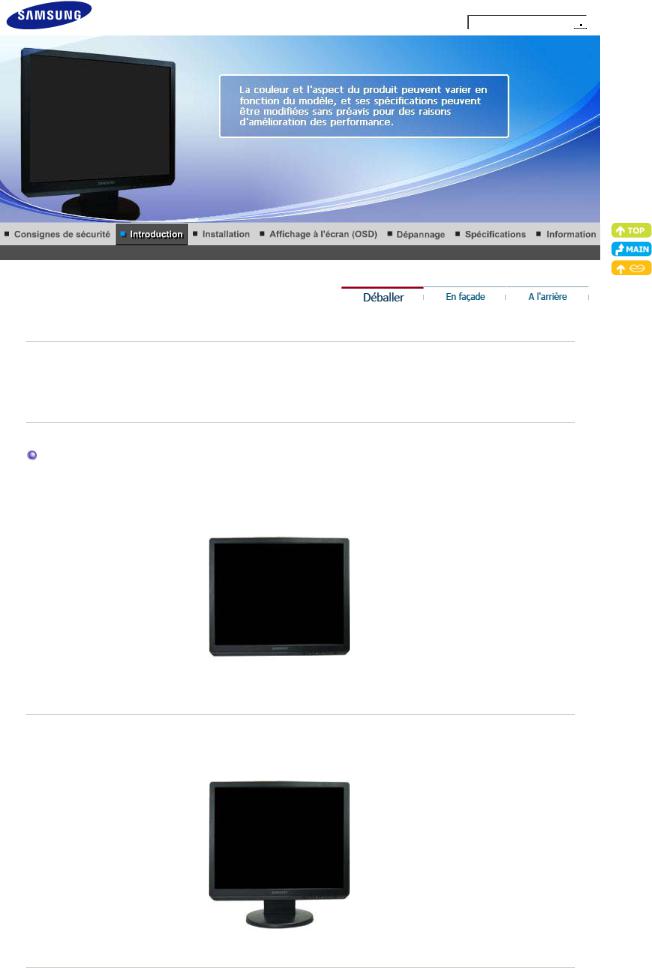
Modèle SyncMaster G19PPlus 


Vérifiez que les éléments suivants sont inclus dans le moniteur. S'ils manquent quelques choses, contactez votre vendeurr.
Contactez votre revendeur le plus proche si vous souhaitez acheter des équipements optionnels.
Déballer
 Sans socle
Sans socle
Moniteur
 Avec socle
Avec socle
Moniteur et Support simple
 Manuel
Manuel
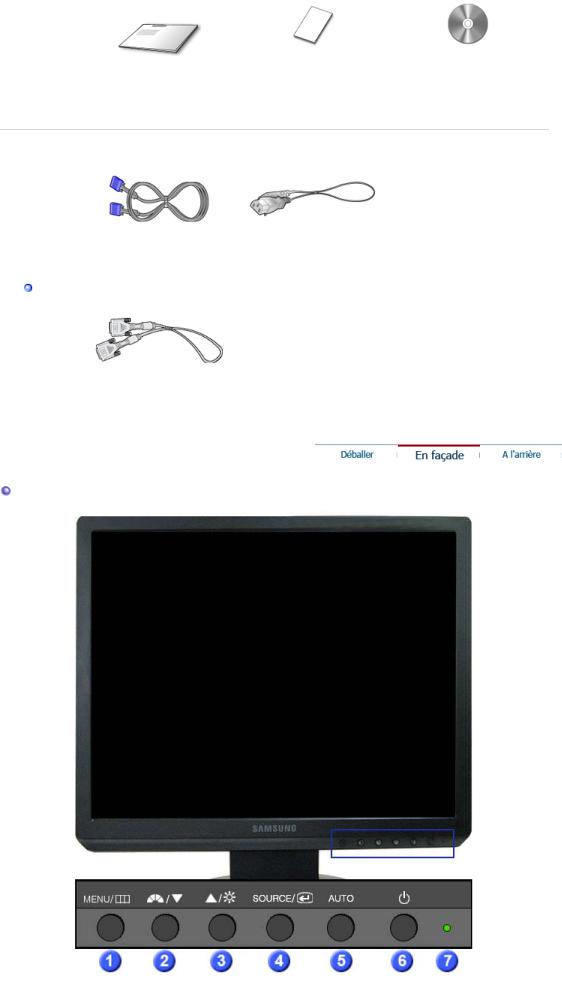
Carte de Garantie |
Guide de l'Utilisateur, |
Guide d'installation rapide (N'est pas disponible dans |
Gestionnaire de Moniteur, |
toutes les agences) |
logiciel Natural Color |
 Câble
Câble
Câble D-sub |
Fil électrique |
|
|
Vendu séparément |
|
Câble DVI
En Façade
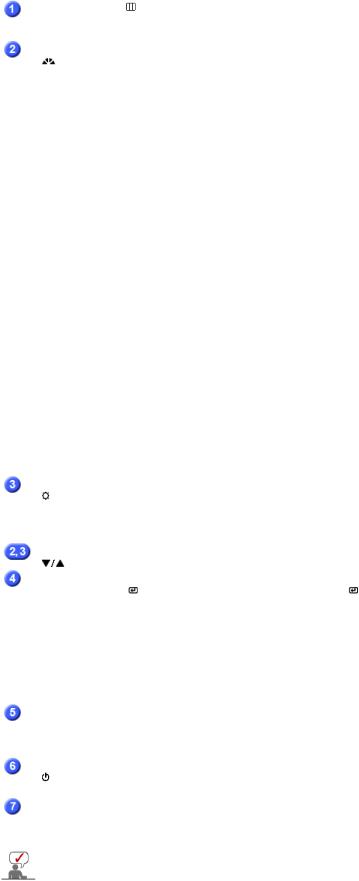
Bouton MENU [ ] |
Ouvre le menu OSD. Également utilisé pour sortir du menu OSD ou |
|
pour revenir au menu précédent. |
Boutton MagicBright™ MagicBright™ est une nouvelle fonctionnalité qui garantit un |
|
[ ] |
environnement d'affichage idéal selon le contenu de l'image |
|
regardée. Actuellement, 7 modes sont disponibles : Personnalisé, |
|
Texte, Internet, Jeu, Sport, Cinéma et Contraste Dynam. Chaque |
|
mode est associé à une valeur de luminosité prédéfinie. Pour |
|
sélectionner l'un de ces 7 réglages, il vous suffit de cliquer sur le |
|
bouton 'MagicBright™'. |
|
1) Personnalisé |
|
Bien que rigoureusement choisies par nos ingénieurs, les |
|
valeurs préconfigurées peuvent ne pas vous convenir. Cela |
|
dépend de vos goûts. |
|
Si tel est le cas, réglez la Brightness (Luminosité) et le Contrast |
|
(Contraste) en utilisant le menu de l'OSD. |
|
2) Texte |
|
Pour tout ce qui est documentation ou lors d'importants travaux |
|
dans des textes. |
|
3) Internet |
|
Pour tout ce qui est travail dans des images complexes comme |
|
des textes et des graphiques. |
|
4) Jeu |
|
Pour regarder des images animées comme celles d'un jeu. |
|
5) Sport |
|
Pour regarder des émissions, comme du sport. |
|
6) Cinéma |
|
Pour regarder des films, comme un DVD ou un CD vidéo. |
|
7) Contraste Dynam |
|
Contraste dynam detecte automatiquement le signal visuel |
|
entrant et le regle pour creer le contraste optimum. |
|
>>Cliquez ici pour voir une animation. |
Bouton Luminosité |
Lorsque l'OSD n'est pas à l'écran, appuyez sur le bouton pour |
[ ] |
régler la luminosité. |
|
>>Cliquez ici pour voir une animation. |
|
Non disponible en modes MagicBright™ Contraste Dynam. |
Boutons d'Ajustement |
Ces boutons vous permettent de sélectionner et d'ajuster les |
[ ] |
éléments du menu. |
Bouton SOURCE/ |
Pour sélectionner le menu d'affichage à l'écran OSD. / |
Bouton Entrée [ ] |
Quand vous enfoncez la touche ' ', sélectionnez ensuite le signal |
|
Vidéo lorsque l'affichage à l'écran (OSD) est inactif. (Lorsque vous |
|
appuyez sur le Bouton SOURCE pour modifier le mode d'entrée, un |
|
message s'affiche dans le coin supérieur gauche de l'écran, |
|
indiquant le mode actuel - signal d'entrée Analog, Digital.) |
|
Note:Si vous sélectionnez le mode Numérique, vous devez |
|
connecter votre moniteur à la carte graphique avec un port DVI IN |
|
numérique utilisant le câble DVI. |
Bouton AUTO |
"Auto" permet au monteur de régler sor-meme le signal vidéo en |
|
entrée. |
|
>>Cliquez ici pour voir une animation. |
Bouton d'Alimentation |
Utiliser ce bouton pour allumer et éteindre le moniteur. |
[ ] |
|
Indicateur |
Indique que le Mode d'économie est en position normale ou |
d'Alimentation |
Puissance. |
Voir PowerSaver decrit dans le manuel pour plus d'informations concernant les fonctions de l'économie d` énergie. Pour la consérvation d'énergie, éteindre votre moniteur quand vo us ne vous en servez pas ou quand vous absentez pour un long moment.
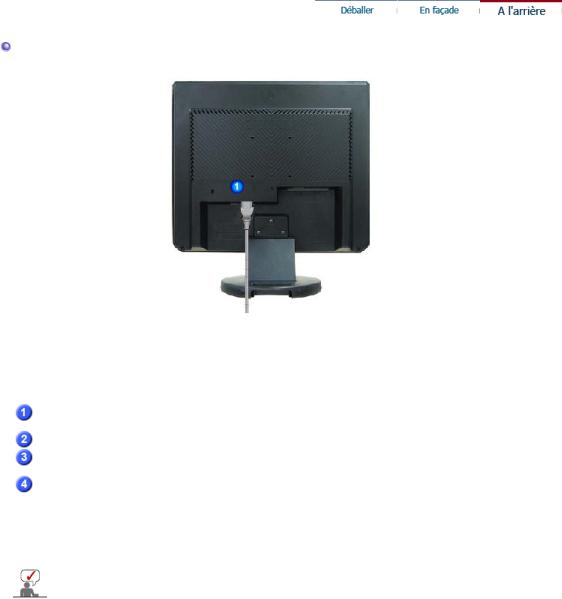
Al'arrière
(La configuration au dos du moniteur peut être différente d'un modèle à l'autre.)
POWER IN |
Brancher le cordon électrique a la prise d 'alimentation au dos de |
|
votre moniteur. |
DVI IN |
Connectez le câble DVI au port DVI IN à l'arrière du moniteur. |
RGB IN |
Connectez le câble de signal au port D-sub 15 broches à l'arrière du |
|
moniteur. |
Verrou Kensington |
Le verrou Kensington est un périphérique utilisé pour fixer |
|
physiquement le système lorsque vous l'utilisez dans un lieu public. (le |
|
dispositif de verrouillage est fourni séparément.) |
|
Contactez le revendeur de votre périphérique de verrouillage |
|
pour obtenir des informations sur son utilisation. |
Voir Connexion de Votre Ordinateur pour plus d'informations concernant la connexion du câble.
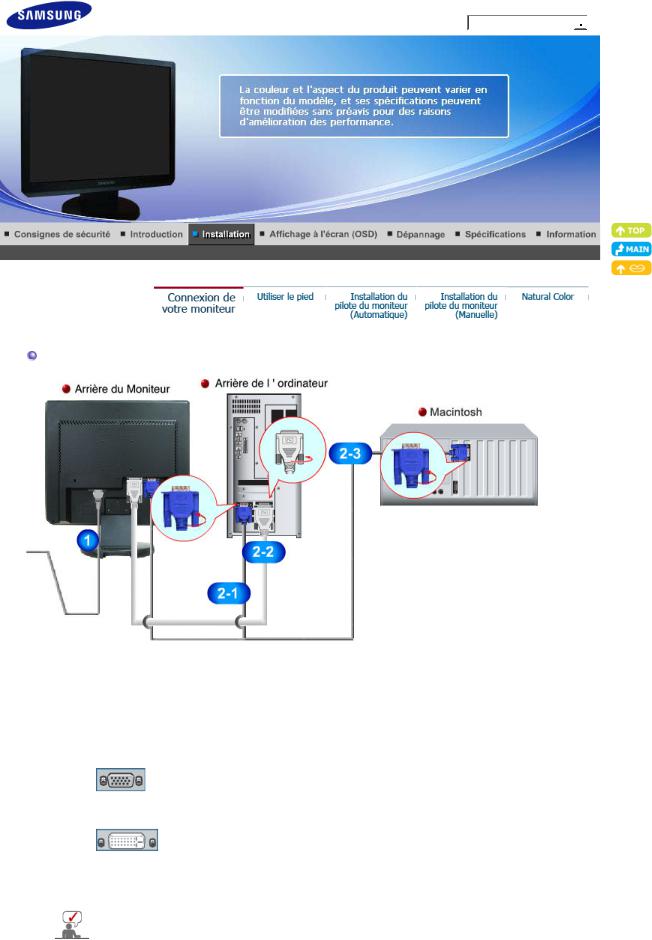
Modèle SyncMaster G19PPlus 


Connexion de Votre moniteur
1.Connectez le fil électrique au port qui se situe au dos de votre moniteur. Branchez le fil électrique du moniteur a la prise la plus proche.
2.Utilisez une connexion adaptée à votre ordinateur.
2-1. Utilisation d'un connecteur D-sub (analogique) sur la carte vidéo.
Connectez le câble de signal au connecteur D-sub 15 broches à l'arrière de moniteur.
[ RGB IN ]
2-2. Utilisation d'un connecteur DVI (numérique) sur la carte vidéo. Connectez le câble DVI au port DVI IN à l'arrière du moniteur.
[ DVI IN ]
2-3. Branché sur un Macintosh.
Connectez l'écran au Macintosh en utilisant le câble de connexion D-sub.
Allumez votre ordinateur et le moniteur. Si le moniteur affiche une image, cela signifie que l'installation est terminée.
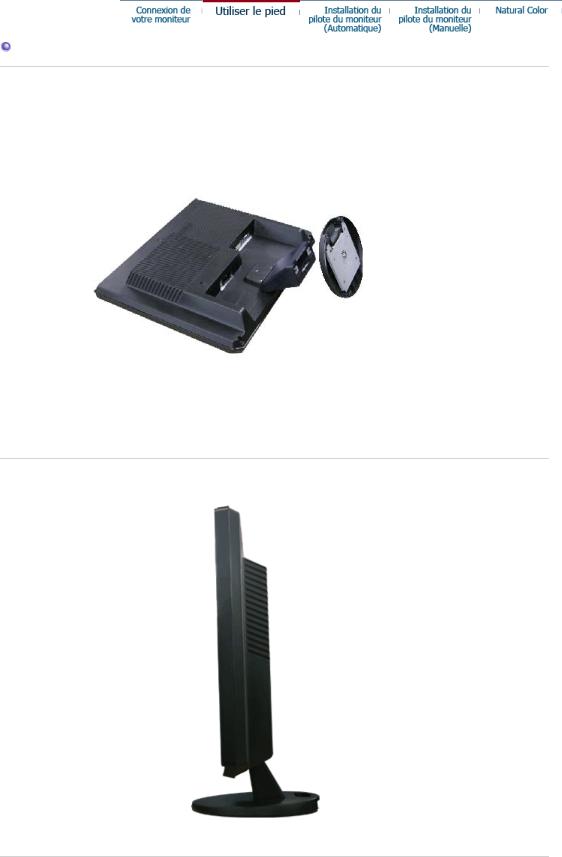
Utiliser le pied
 Assemblage du moniteur
Assemblage du moniteur
Moniteur et Base
 Replier la base
Replier la base
Le moniteur peut être incliné de -3 à 25 degrés.
 Monter la base
Monter la base
Ce moniteur accepte une interface de montage de 75 mm x 75 mm conforme à la norme VESA.
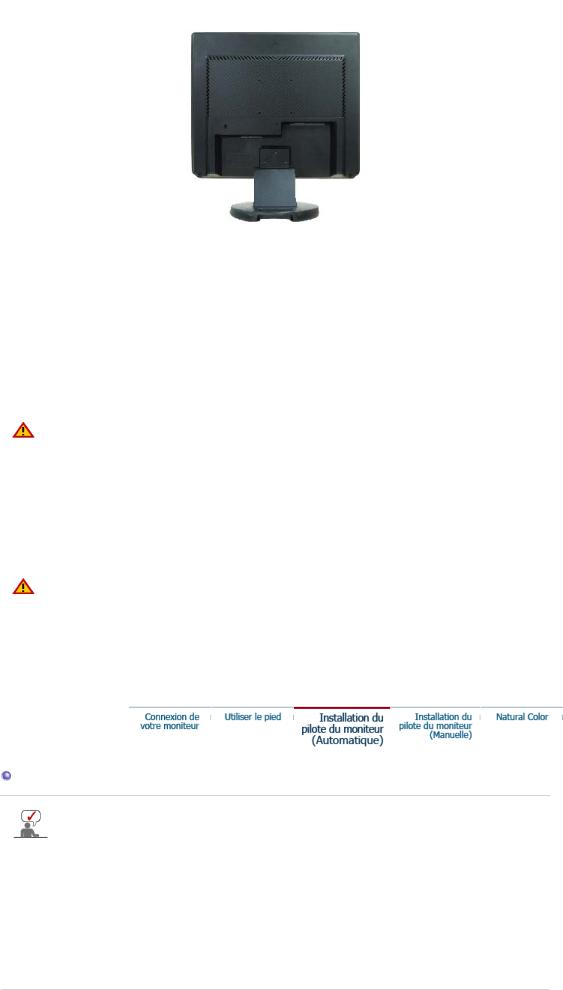
A. Moniteur
B. Interface de montage (Vendu séparément)
1.Mettez le moniteur hors tension et débranchez son cordon d'alimentation.
2.Posez le moniteur LCD face contre terre sur une surface plane en intercalant un coussin pour protéger l'écran.
3.Retirez vis puis ôtez le socle du moniteur LCD.
4.Alignez l'interface de montage sur les trous dans le panneau de montage arrière et fixez-la à l'aide des quatre vis fournies avec le support articulé, le dispositif d'accro-chage au mur ou l'autre support.
zN'utilisez pas de vis plus longues que la dimension standard, celles-ci pourraient endommager l'intérieur du moniteur.
zPour les kits de montage muraux qui ne respectent pas les normes de vis VESA, la longueur des vis peut varier selon leurs caractéristiques.
zN'utilisez pas de vis ne respectant pas les normes VESA.
Ne serrez pas trop les vis, cela pourrait endommager ou faire tomber le produit et risquerait de blesser quelqu'un.
Samsung ne peut en aucun cas être tenue responsable de ce type d'accident.
zSamsung ne peut être tenue responsable des dégradations du produit ou des blessures éventuelles en cas d'utilisation d'un kit de montage mural non-VESA ou non spécifié, ou lorsque l'utilisateur ne respecte pas la procédure d'installation.
zPour fixer le moniteur sur le mur, vous devez acheter le kit de fixation mural vous permettant de fixer votre moniteur à au moins 10 cm du mur.
zContactez votre Centre d'Assistance Samsung le plus proche pour plus d'informations. Samsung Electronics ne peut être tenu pour responsable de dommages causés par l'emploi d'une base autre que celles spécifiées.
zUtilisez le support mural conformément aux standards internationaux.
Installation du pilote du montiteur (Automatique)
Lorsque le système d'exploitation demande le pilote pour le moniteur. insérez le CDROM inclu avec moniteur. L` Installation de pilote est légèrement différente d'un système d'opération à l'autre. Suivez les consignes qui sont appropriées pour votre système d'opération.
Préparez un disque vierge et téléchargez le fichier de sur le site d'internet indiqué cidessous.
z Site internet : http://www.samsung.com/ (Worldwide) http://www.samsung.com/monitor (U.S.A) http://www.sec.co.kr/monitor (Korea) http://www.samsungmonitor.com.cn/ (China)
